EDIUS弹跳拍板转场效果如何使用?EDIUS弹跳拍板转场效果的使用方法
更新日期:2023-09-23 17:50:33
来源:系统之家
手机扫码继续观看

EDIUS弹跳拍板转场效果如何使用?在我们使用EDIUS制作视屏时,想要给视频添加弹跳拍板转场效果应该怎么办呢?那么今天就和小编一起来看看EDIUS添加弹跳拍板转场效果的具体操作方法。
方法/步骤
1、首先就是“弹跳拍板”的位置是在特效里面的-转场-GPU-拍板-里面,里面有几种类似的效果(大同小异)供我们挑选使用

2、将两段图片或者视频素材导入时间线,保证这两端素材的收尾相连
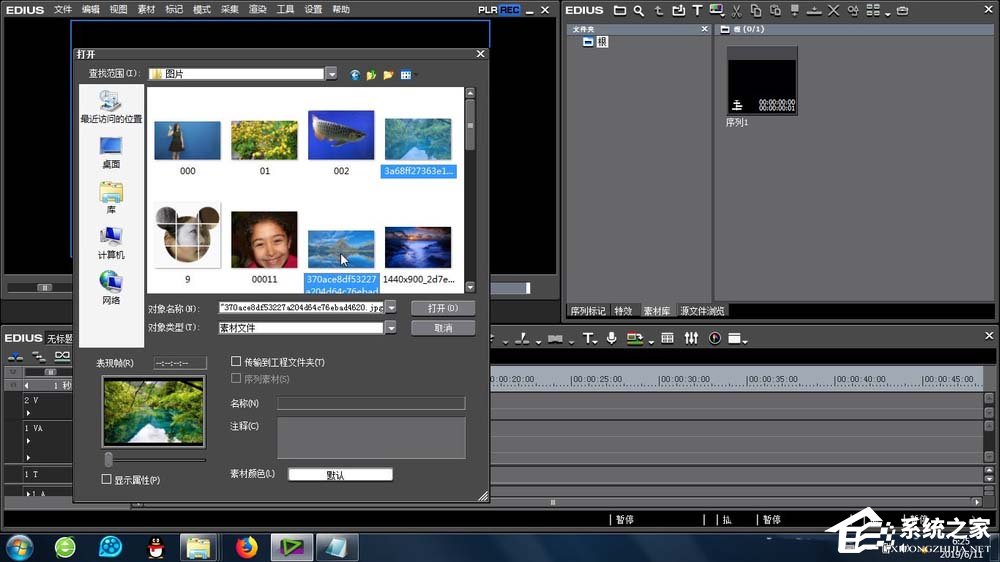
3、找到我们满意的一种弹跳拍板特效,将其拉至时间线上的素材两段素材中间,就会形成默认的转场


4、我们可以拖拽这个特效条的长度来进行特效时间的加长或者缩短

5、双击打开这个专场标识,可以重新设置这个转场的参数,参数包括:预设、关键帧等。形成更加好看的效果

6、新的转场效果,可以点击确定后,在时间线上进行重新的弹跳拍板预览

以上就是EDIUS添加弹跳拍板转场效果的具体操作步骤啦,大家都学会了吗?还想了解更多的软件教程请大家关注系统之家。
该文章是否有帮助到您?
常见问题
- monterey12.1正式版无法检测更新详情0次
- zui13更新计划详细介绍0次
- 优麒麟u盘安装详细教程0次
- 优麒麟和银河麒麟区别详细介绍0次
- monterey屏幕镜像使用教程0次
- monterey关闭sip教程0次
- 优麒麟操作系统详细评测0次
- monterey支持多设备互动吗详情0次
- 优麒麟中文设置教程0次
- monterey和bigsur区别详细介绍0次
系统下载排行
周
月
其他人正在下载
更多
安卓下载
更多
手机上观看
![]() 扫码手机上观看
扫码手机上观看
下一个:
U盘重装视频












